Назначение символам комбинаций клавиш
Вы можете назначить комбинации клавиш символам, которые часто используете, и тем самым вставлять их намного быстрее. Большинству специальных символов уже назначены комбинации клавиш и они стоят в списке рядом с соответствующими специальными символами в диалоговом окне Символ.

Чгобы назначить символу комбинацию клавиш, сделайте следующее.
1. Выберите команду Вставка -> Символ и откройте вкладку Символы (см. рис. 20. 1).
2. Щелкните на нужном символе. Если нужно, вначале выберите соответствующий шрифт из раскрывающегося списка Шрифт.
3. Если символу уже назначена комбинация клавиш, их описание появится в правом нижнем углу диалогового окна.
4. Щелкните на кнопке Клавиша, чтобы открыть диалоговое окно Настройка (рис. 20. 3).
5. Нажмите клавиши <Alt+ N>, чтобы установить курсор в текстовое поле Новое сочетание клавиш (или просто щелкните в этом поле).
6. Нажмите комбинацию клавиш, которую вы хотите назначить символу. Описание комбинации появится в текстовом поле Новое сочетание клавиш.
7. Если ваша комбинация клавиш еще не назначена никакой команде, то под текстовым полем Новое сочетание клавиш появится сообщение Текущее назначение: [(нет)]. Если же эта комбинация уже используется. Word выведет символ, имя макроса или команды, которому соответствует эта комбинация.
8. Если комбинация клавиш не назначена, щелкните на кнопке
Назначить. Если она уже назначена, нажмите клавишу <Backspace> для удаления записи из текстового поля и вернитесь на п. 6 для ввода другой комбинации.
9. Присвоив символу комбинацию клавиш, щелкните на кнопке Закрыть для возвращения в диалоговое окно Символ. В этом окне щелкните на кнопке Закрыть, чтобы вернуться к своему документу.
Комбинация клавиш — это сочетания обычных клавиш; их можно создавать по примерам, описанным ниже (здесь клавиша обозначает клавишу-букву, клавишу-цифру, функциональную клавишу или клавишу пробела).
<Shift+ Клавиша>
<Сtrl+ клавиша>
<Alt.+ клавиша>
<Аlt+ Ctrl+ клавиша>
<Alt+ Shift+ Клавиша>
<Ctrl+ Shift+ Клавиша>
<Ctrl+ Shift+ Alt+
Клавиша>
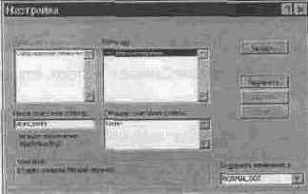
Рис. 20. 3. Назначение символу комбинации клавиш